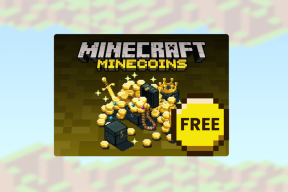Sådan bruger du Outlook.coms nye regelværktøj
Miscellanea / / February 27, 2022
At sortere dine indgående e-mails på en effektiv måde er meget nødvendigt i en verden, hvor selv de mest ukommunikative af os får et par dusin beskeder på daglig basis; Nå, Outlook.com har en måde at hjælpe dig på gør netop det.
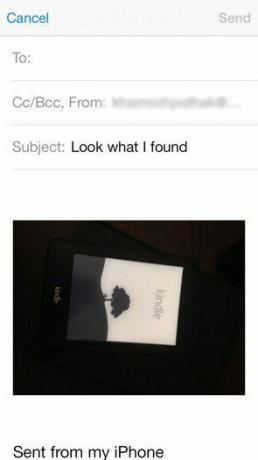
Det nye Outlook.com-regelværktøj
Outlook.com er ved at blive en af de mest funktionsfyldte gratis e-mail-udbydere derude og dens regelværktøj, som giver brugeren mulighed for at sortere beskeder på en mere organiseret måde, er et ret godt eksempel på at.
Bemærk: Hvis du bruger Outlook-e-mail-klienten til skrivebordet, så tjek hvordan du gør det oprette e-mail-emneregler og mappebaserede regler.
Værktøjet blev annonceret for et stykke tid siden, og dets verdensomspændende udrulning var ikke så hurtig, som Microsoft hævdede, det ville være; stadig, det mindsker ikke fordelene ved det nye Outlook.com-regelværktøj og den måde, det kan bruges til at sortere dine e-mails.
Denne funktion kan endda overbevise brugere af andre webmail-tjenester til skifte til Outlook.com (hvis du ikke vil opgive din Gmail-konto, kan du få det bedste fra begge verdener ved at
ved at bruge Gmail fra Outlook.com-grænsefladen).Regelværktøjet giver dig mulighed for at sortere de beskeder, du modtager, efter en hel masse kriterier, hvilket gør dit liv meget lettere i processen. Det er slet ikke svært at bruge, som du vil bemærke lynhurtigt.
Start med at logge ind på din Outlook.com-konto. Klik derefter på den lille gear ikon øverst til højre på skærmen.
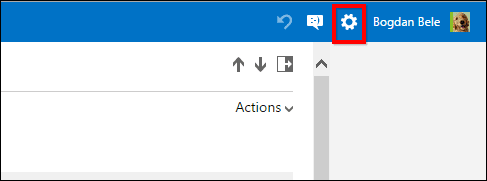
Fedt tip: Hvis du klikker på en af farverne i paletten øverst i menuen, der vises, kan du ændre farveskemaet på din Outlook.com-grænseflade.
Men nok om det; lad os vende tilbage til det nye regelværktøj, skal vi? Klik Administrer regler.

Nu kommer den virkelig sjove del, som du vil se. Klik Ny, som vist nedenfor, for at oprette en ny regel.

Nu kan du begynde at tilføje kriterier til din nye regel. Den fede del er, at din regel kan være lige så enkel eller så kompleks, som du vil have den til.
Vælg betingelsen under Når en e-mail matcher areal. Du kan vælge fra en meget komplet liste af kriterier. Lad os sige, at jeg ønsker, at denne regel skal gælde for e-mails, der er ældre end 3 dage. Jeg vælger bare den relevante kategori og indtaster varigheden i dage.
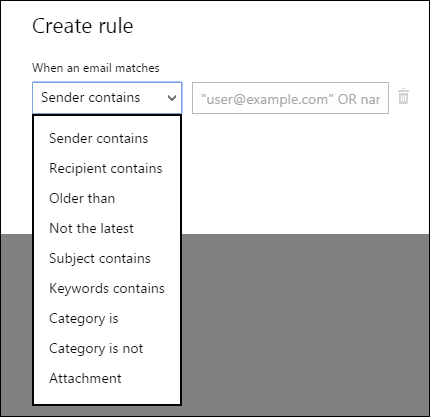
Så, til højre, fortæller jeg Outlook.com, hvad jeg skal gøre med det.
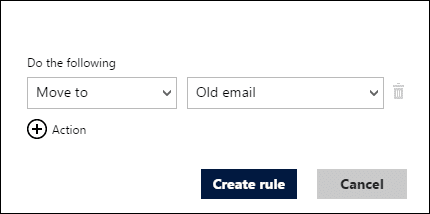
Som jeg nævnte, kan du gøre reglen så kompleks eller så enkel, som du vil have den.
For eksempel kan den, jeg er begyndt at skabe, indeholde endnu flere detaljer. For eksempel vil jeg også tilføje, at hvis meddelelsen er Flagget, vil jeg have den kategoriseret som Vigtig. På den måde vil jeg ikke have gamle e-mails i min indbakke, men jeg vil stadig kunne se, om jeg er gået glip af noget vigtigt, når jeg går gennem min gamle e-mail-mappe. Når du er færdig, skal du bare klikke Opret regel.
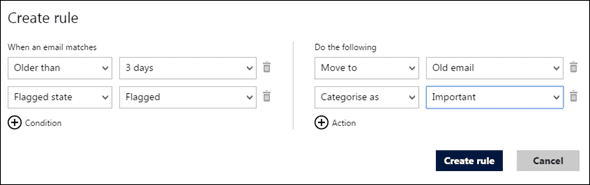
Du kan tilføje flere kriterier end blot to (jeg kunne tilføje op til 12, hvilket er en hel del).
Det Regler sektionen af Outlook.com vil liste alle de regler, du har oprettet, og du kan prioritere dem der, hvis du ønsker det. Du kan også slette regler derfra.
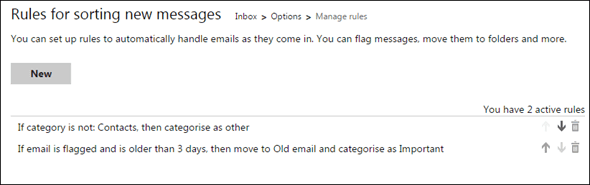
Konklusion
Outlook.coms nye regler kan hjælpe dig med at gøre et bedre stykke arbejde med at organisere din indbakke og holde e-mails fra dine vigtigste kontakter lige ved hånden.
Sidst opdateret den 3. februar, 2022
Ovenstående artikel kan indeholde tilknyttede links, som hjælper med at understøtte Guiding Tech. Det påvirker dog ikke vores redaktionelle integritet. Indholdet forbliver upartisk og autentisk.